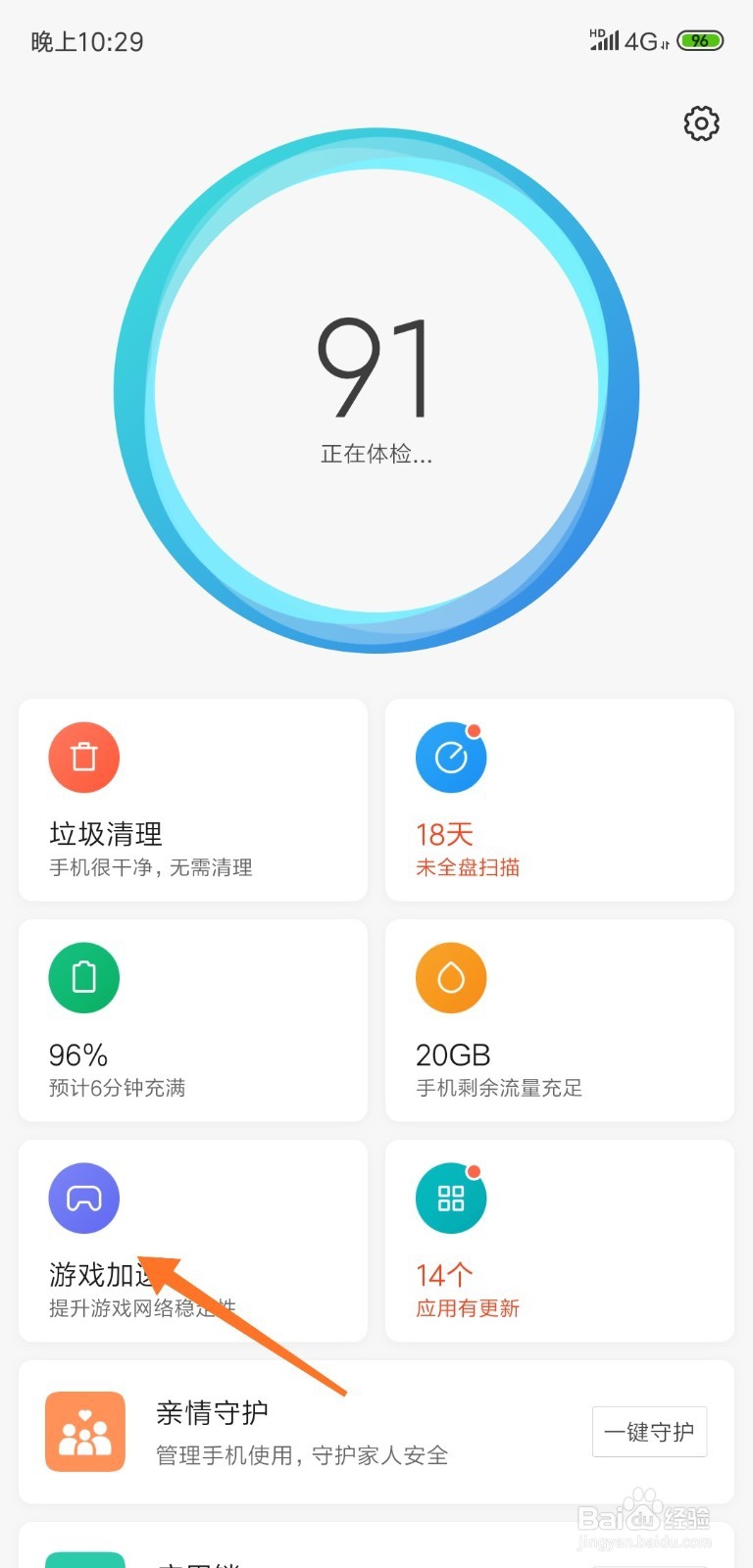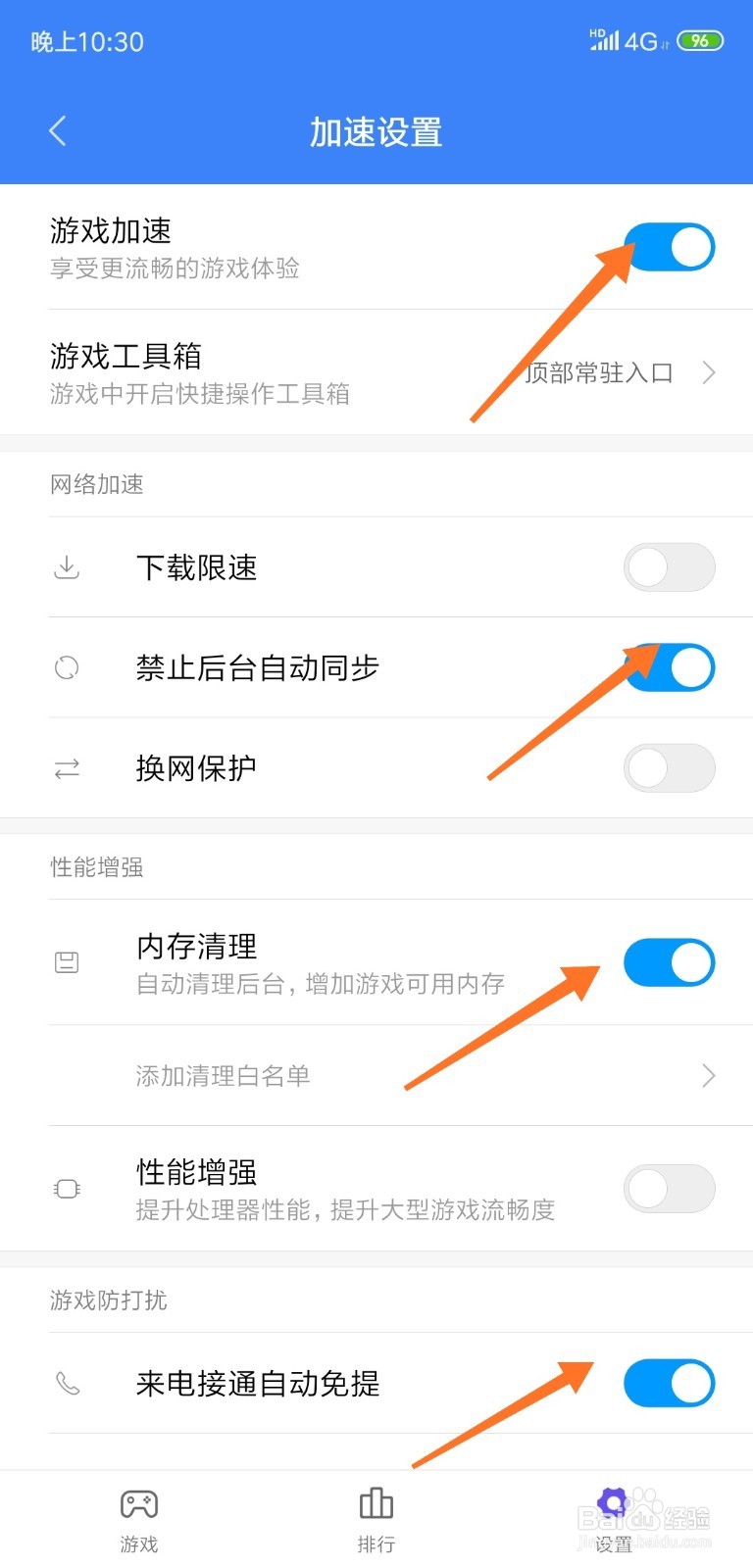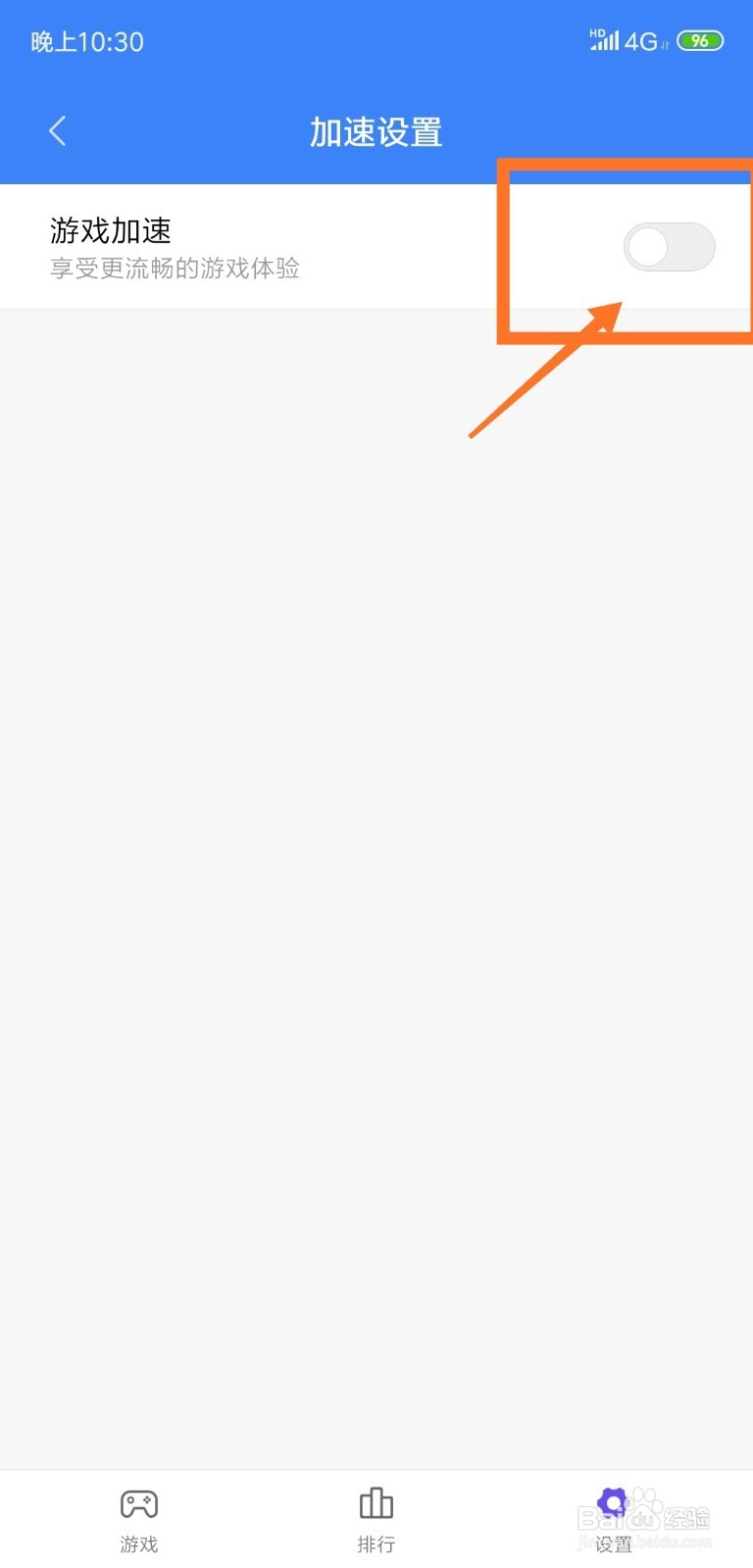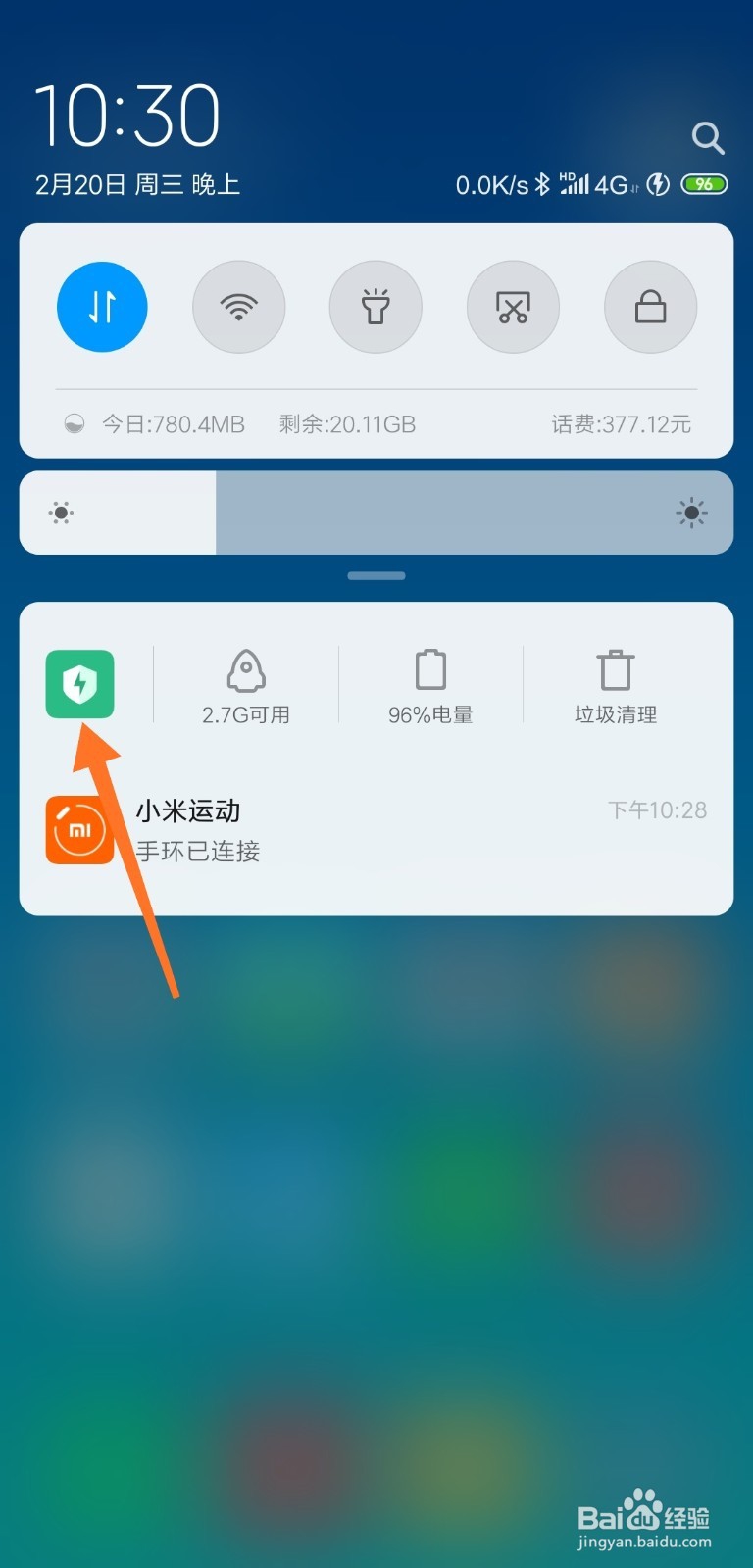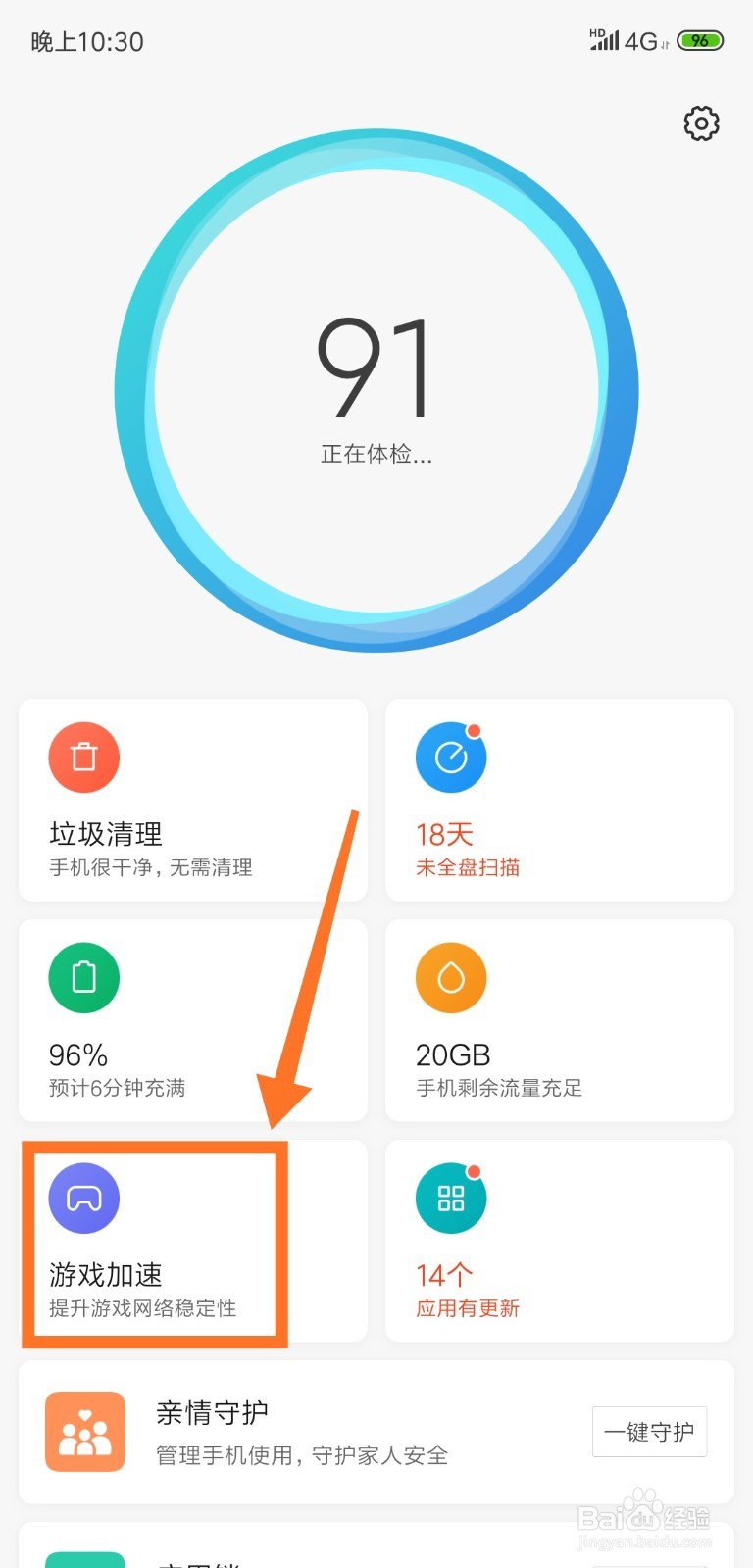小米手机如何关闭游戏加速、小米8关闭游戏加速
1、首先我们打开我们的小米手机,打开手机之后,我们找到安全中心这一个系统应用,然后点击即可,如下图所示。
2、打开安全中心系统应用之后,我们可以看到垃圾清理,电量,等,我们点击游戏加速即可,如下图所示。
3、点击游戏加速之后我们可以看到这个模式会自动识别我们手机中的游戏,然后对其进行加速,发现已经开启了游戏加速。我们点击右下角的设置,进入设置页面。
4、进入设置页面之后,我们可以看到游戏加速默认是开启的,如下图所示。
5、这时候我们将游戏加速按钮给关闭即可,关闭完成之后,游戏加速就关闭了,如下图所示。
6、当然,我们还可以在系统页面下拉菜单,然后点击左边的安全中心,即可快速进入安全中心,如下图所示。
7、进入安全中心之后,同上面的操作一样进行关闭游戏模式。
8、好了,今天的小米手机如何关闭游戏加速模式就为大家介绍到这里,希望对大家有所帮助。
声明:本网站引用、摘录或转载内容仅供网站访问者交流或参考,不代表本站立场,如存在版权或非法内容,请联系站长删除,联系邮箱:site.kefu@qq.com。
阅读量:21
阅读量:63
阅读量:40
阅读量:49
阅读量:96